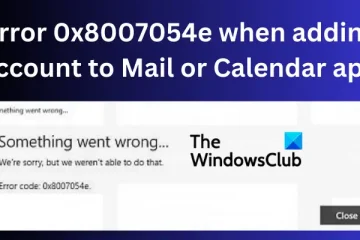Windows 11 puede estar absorbiendo la mayor parte del ahora mismo, pero cientos de millones de nosotros seguimos ejecutando Windows 10, y muchos han tenido problemas graves durante meses al intentar jugar juegos en Windows 10.
Esta semana, Microsoft ha lanzado una versión opcional de Windows. 10 (con la marca KB5004296) que incluye una serie de correcciones para la baja velocidad de fotogramas, problemas de rendimiento y otros problemas que los usuarios han experimentado al intentar jugar juegos, tanto dentro como fuera del modo de juego de Windows 10.
Cómo Esto significa que esto depende de los problemas (si los hay) que haya experimentado últimamente al intentar jugar juegos en Windows 10. A raíz de la gran actualización de abril de Microsoft para Windows 10, muchos usuarios comenzaron a informar problemas (velocidades de cuadro bajas, tartamudeo, etc.) mientras juegas juegos como Como sassin’s Creed Valhalla (en la imagen de arriba) o Call of Duty: Warzone en una variedad de configuraciones de hardware, incluidas PC con componentes AMD y Nvidia.
Microsoft arregló rápidamente una serie de Errores que matan juegos de Windows 10 con una reversión de emergencia, pero una serie de problemas conocidos (incluidos problemas de rendimiento al usar el Modo de juego de Windows 10, diseñado para mejorar el rendimiento) han persistido.
La actualización opcional de Windows 10 que Microsoft acaba de lanzar incluye una serie de correcciones para esos problemas; puede consultar el notas de parche para ver la lista completa de cambios. Si prefieres entrar y ver lo que hace por ti mismo, aquí tienes una guía rápida sobre cómo instalarlo.
Cómo instalar la última actualización de Windows 10
Afortunadamente, Microsoft ha facilitado notablemente la instalación de actualizaciones en Windows 10. Vea lo sencillas que son estas instrucciones paso a paso:

(Crédito de la imagen: Futuro)
1. Abra la sección Actualización de Windows del menú Configuración de Windows 10 . La forma más rápida de llegar es presionando el botón Inicio y comenzar a escribir”Configuración de Windows Update”, luego seleccione esa opción cuando la vea aparecer.

(Crédito de la imagen: Futuro)
2. Dado que se trata de una actualización opcional, querrá ver para el título” Actualización de calidad opcional disponible “; debajo debería ver una lista del parche en cuestión, KB5004296 .

(Crédito de la imagen: Futuro)
3. ¡Y listo, el parche debería comenzar a descargarse! Una vez que haya terminado, debería instalarse automáticamente y, con suerte, su experiencia jugando juegos en Windows 10 debería ser un poco más fluida.
Las mejores ofertas de portátiles de hoy
Mostrar más ofertas